Làm sao để khắc phục lỗi dính chữ trong Word hiệu quả?

Trong quá trình sử dụng Microsoft Word, một số người dùng thường xuyên gặp phải vấn đề lỗi dính chữ trong Word - một tình trạng khi các từ hoặc đoạn văn bản không ngắt đúng cách, gây khó khăn trong quá trình soạn thảo và đọc hiểu. Hãy cùng Sforum tìm hiểu cách sửa lỗi dính chữ trong Word hiệu quả, đồng thời tránh lỗi khi lưu file để bảo vệ công sức và thời gian của bạn.
Xem thêm: Cách xoay ngang 1 trang bất kỳ trong Word nhanh chóng nhấtLỗi dính chữ trong Word là lỗi gì?
Vấn đề về lỗi dính chữ trong Word đơn giản là khi bạn mở một tệp văn bản, các ký tự và chữ trong tệp đó bị dính lại với nhau. Thường thì lỗi này xảy ra khi mở các tập tin có sẵn, nhưng không thường gặp khi soạn thảo trên tài liệu mới.
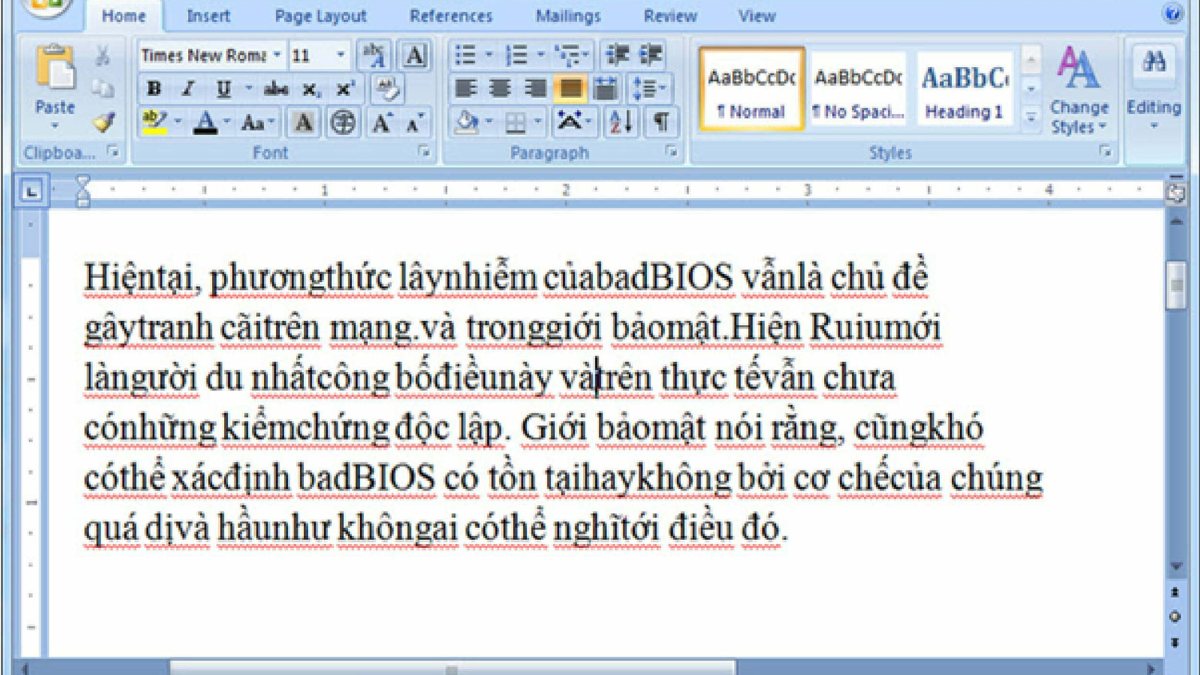
Có một số nguyên nhân gây ra lỗi dính chữ trong Word, trong đó có việc sử dụng phiên bản Word không tương thích (đặc biệt là sử dụng phiên bản Word cũ để mở tệp Word được lưu bởi phiên bản mới). Lỗi cũng có thể phát sinh khi sao chép dữ liệu từ các ứng dụng khác nhau như PDF, PowerPoint, Excel. Một nguyên nhân khác có thể là việc sử dụng Word để mở văn bản được tạo ra trong các phần mềm khác.
Trong thế giới công nghệ hiện đại, việc sử dụng các phần mềm của Microsoft không chỉ là một lựa chọn, mà là một sự cần thiết để tối ưu hóa năng suất và hiệu suất cá nhân lẫn tổ chức. Bộ sản phẩm đa dạng của Microsoft mang lại không chỉ là những công cụ mạnh mẽ, mà còn là những giải pháp linh hoạt đáp ứng mọi nhu cầu làm việc. Dưới đây là các phần mềm Microsoft, mà bạn có thể tham khảo:
[Product_Listing categoryid='1149' propertyid=' customlink='https://cellphones.com.vn/phu-kien/may-tinh-laptop/phan-mem/microsoft.html' title='Danh sách phần mềm Microsoft giá tốt tại CellphoneS']
Xem thêm: Hướng dẫn tắt lỗi chính tả trong Word đơn giản nhấCách khắc phục lỗi dính chữ trong Word
Lỗi dính chữ trong Microsoft Word có thể gây khó chịu và làm ảnh hưởng đến trải nghiệm soạn thảo văn bản. Dưới đây là những cách bạn có thể áp dụng để khắc phục lỗi dính chữ trong Word này một cách nhanh chóng:
Đối với Word 2010, 2013, 2016, 2019
Đối với các phiên bản Word 2010, 2013, 2016, 2019, việc khắc phục lỗi dính chữ trong Word trở nên dễ dàng và nhanh chóng theo các bước sau:
Bước 1: Mở tài liệu Word chứa chữ dính, sau đó nhấn chọn tab File.
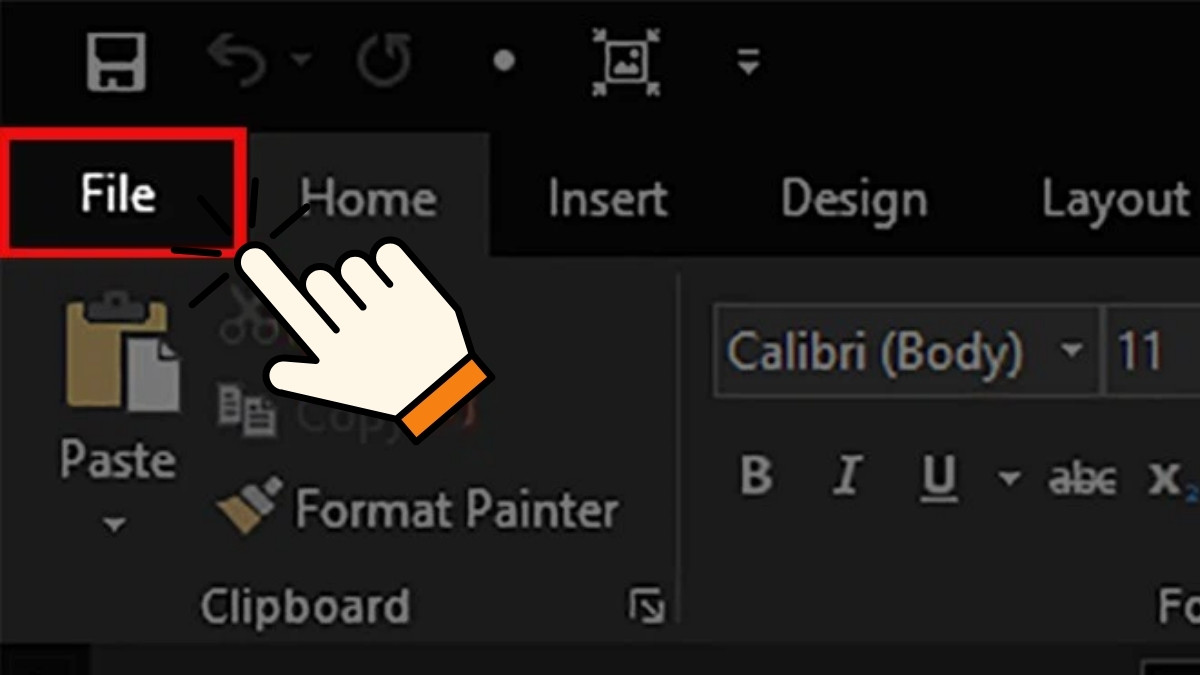
Bước 2: Click vào mục Options.
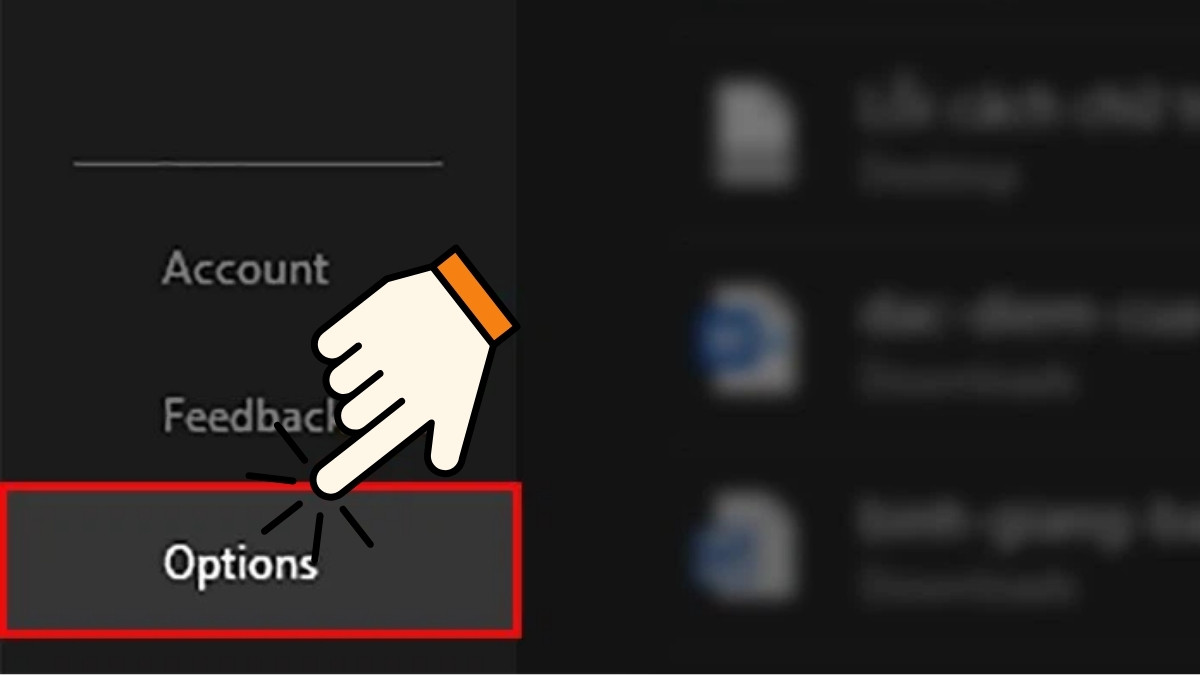
Bước 3: Trong hộp thoại Word Options hiện ra, chọn tab Proofing.
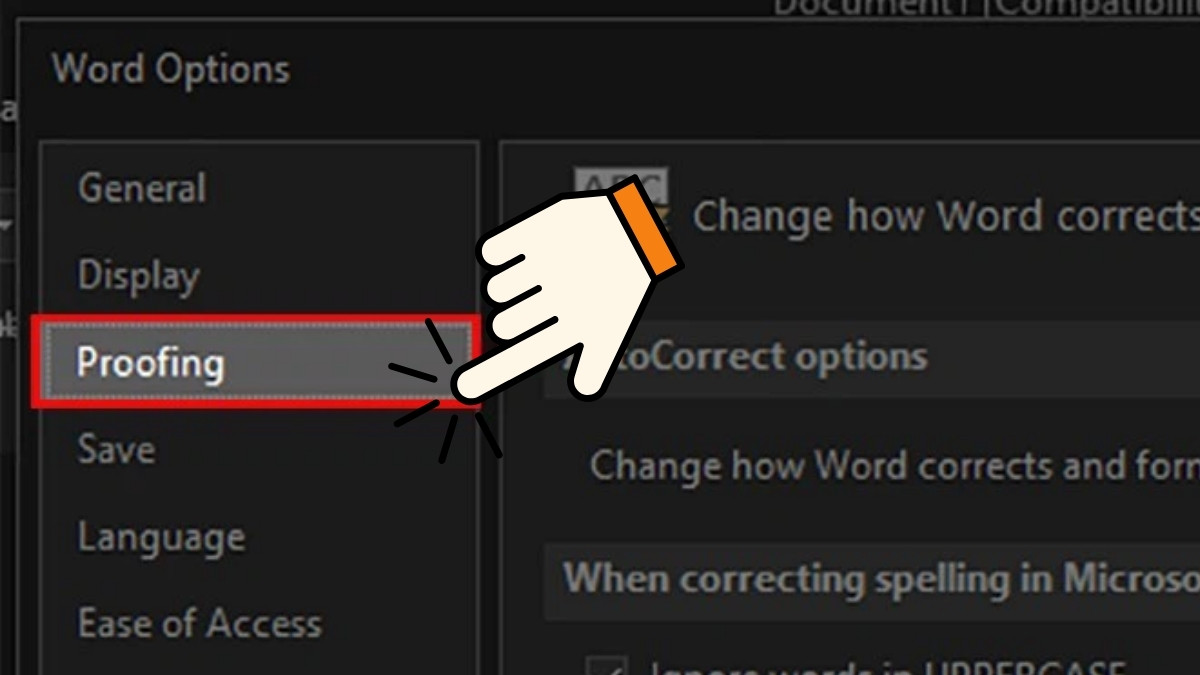
Bước 4: Kéo xuống phần 'When correcting spelling and grammar in Word', hãy tiếp tục bỏ chọn tất cả các ô trong khu vực này. Cuối cùng, nhấn OK để lưu thay đổi.
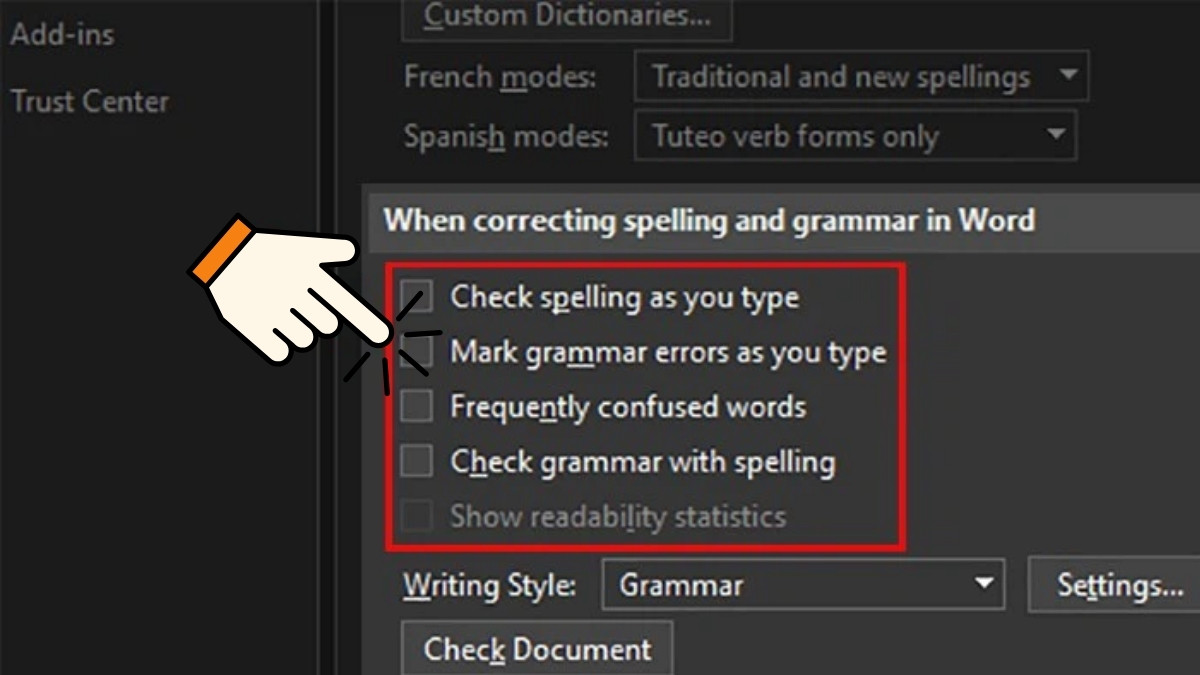
Với cách sửa lỗi dính chữ trong Word đơn giản này, bạn có thể giải quyết vấn đề chữ dính trong Word một cách hiệu quả, tạo nên sự thuận tiện và mạch lạc trong quá trình chỉnh sửa văn bản.
Xem thêm: Cách xóa khoảng trắng trong Word khi copy, căn lề đơn giảnĐối với Word 2007, 2003
Đối với các phiên bản Word 2007 và 2003, quy trình sửa lỗi dính chữ trong Word 2007 khi tải về có thể được thực hiện theo các bước sau để tạo ra một trải nghiệm mượt mà và hiệu quả:
Bước 1: Mở tài liệu Word chứa lỗi dính chữ, nhấn vào tab Microsoft Office và lựa chọn Word Options.
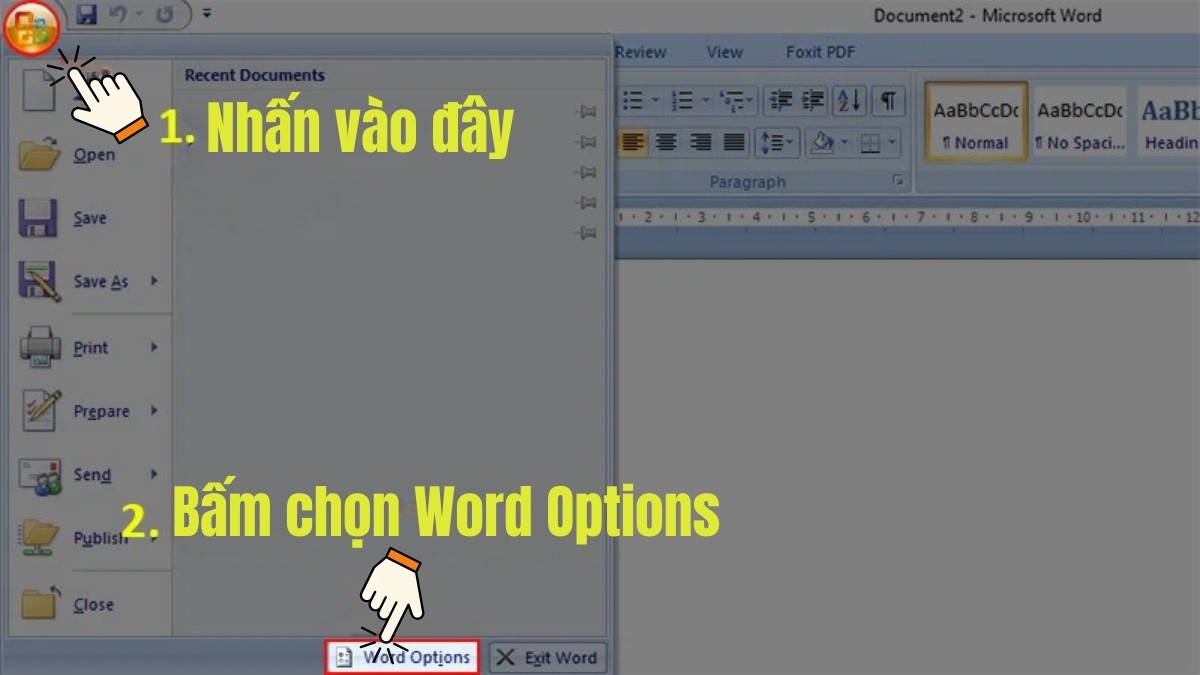
Bước 2: Một cửa sổ Word Options xuất hiện, hãy bấm chọn Proofing.

Bước 3: Hãy kéo xuống phần 'When correcting spelling and grammar in Word' và bấm hủy chọn các ô có sẵn trong khu vực này. Sau đó, nhấn OK để hoàn tất quy trình sửa lỗi dính chữ trong Word 2007 khi tải về.
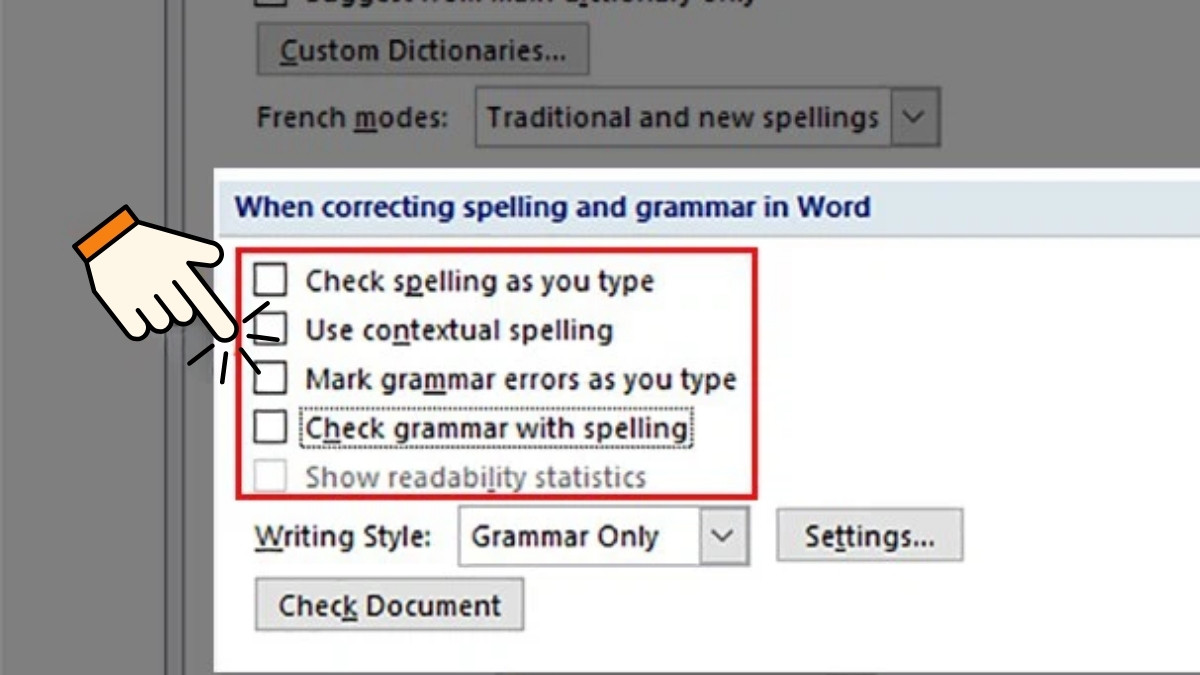
Với cách sửa lỗi dính chữ trong Word 2007 khi tải về này, bạn có thể dễ dàng loại bỏ lỗi dính chữ trong tài liệu Word của mình, tạo nên một quá trình soạn thảo thuận lợi và nhanh chóng.
Xem thêm: Cách xóa màu nền trong Word đơn giản, dễ dàng bạn nên biếtSử dụng phần mềm để khắc phục lỗi dính chữ
Để khắc phục lỗi dính chữ trong Word, ngoài việc điều chỉnh cài đặt trực tiếp trong ứng dụng, sử dụng phần mềm cũng là một lựa chọn hữu ích và đơn giản. Nhiều người dùng đã tìm thấy sự thuận tiện khi áp dụng các giải pháp từ các phần mềm do chính Microsoft phát hành.
Cụ thể, một trong những công cụ hữu ích là File Format Converters. Ứng dụng này không chỉ giúp bạn dễ dàng chuyển đổi tập tin Office từ phiên bản cũ sang phiên bản mới mà còn giải quyết một số vấn đề liên quan đến định dạng và hiển thị văn bản.
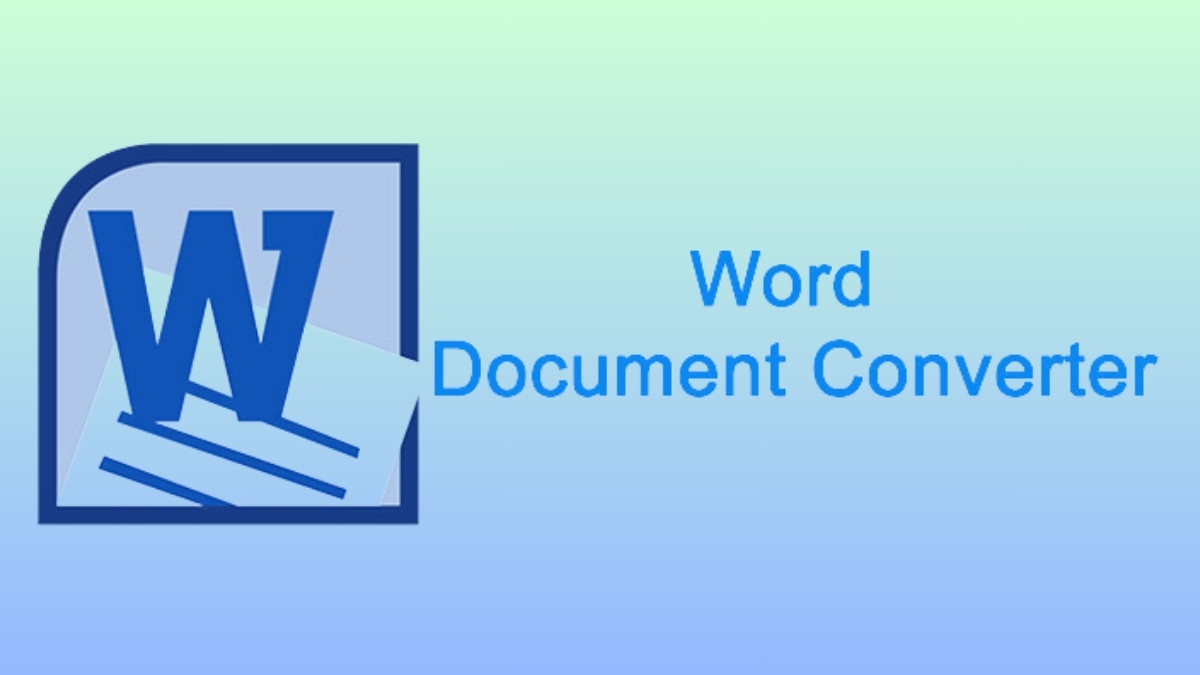
Cách sử dụng đơn giản bằng việc bạn chỉ cần tải và cài đặt phần mềm File Format Converters, sau đó mở tài liệu Word lỗi ra để kiểm tra lại. Việc sử dụng các phần mềm chính thức từ Microsoft không chỉ đảm bảo tính ổn định mà còn mang lại sự yên tâm cho người sử dụng.
Xem thêm: Cách xóa khung trong Word - Loại bỏ viền trang, bảng biểu dễCách lưu file Word không bị lỗi dính chữ
Việc lưu file mà không gặp vấn đề lỗi dính chữ trong Word là một bước quan trọng để bảo vệ tính toàn vẹn của văn bản. Dưới đây là một số hướng dẫn chi tiết cho việc thực hiện điều này trên Word 2010 trở đi và Word 2007, 2003, mà bạn có thể tham khảo:
Đối với Word 2010, 2013,.. trở đi.
Cách lưu file Word một cách đơn giản và hiệu quả để tránh tình trạng lỗi dính chữ trong Word khi mở trên các phiên bản Word từ 2010 trở đi như sau, mà bạn có thể xem xét:
Bước 1: Mở tài liệu Word và nhấp vào tab 'File'.
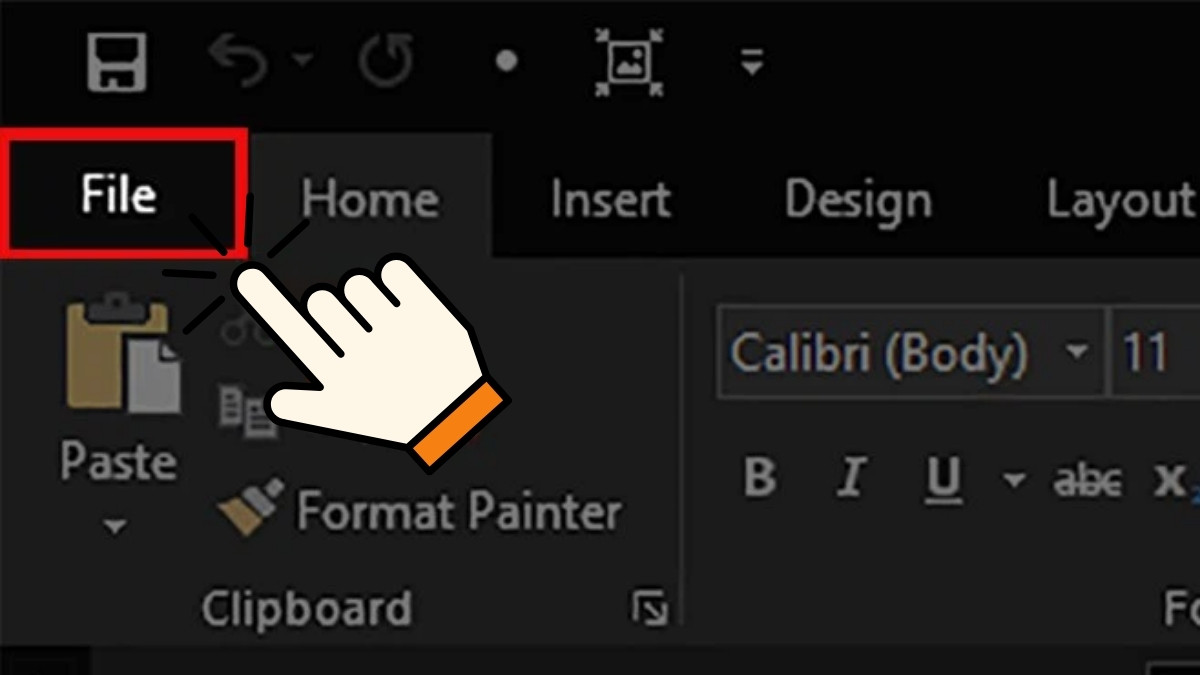
Bước 2: Chọn mục 'Save as' và xác định vị trí lưu file của bạn.
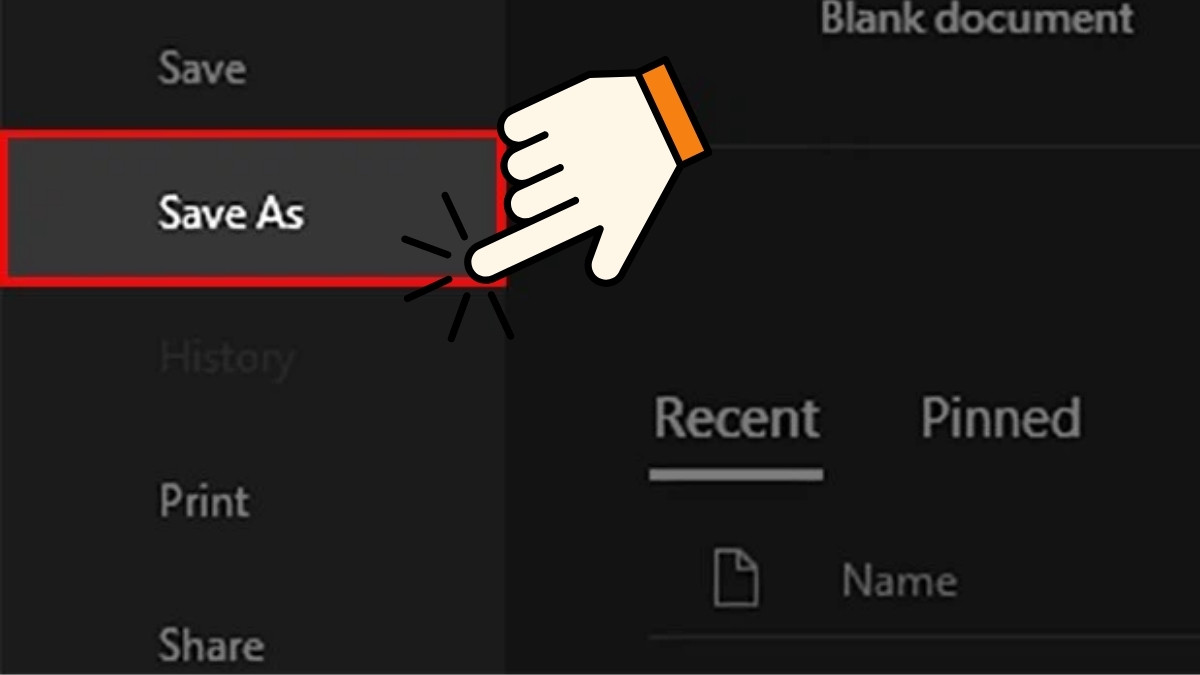
Bước 3: Tại phần 'Save as type', chọn 'Word 97-2003 Document (*.doc)'. Cuối cùng, nhấn 'Save' để hoàn tất quá trình lưu file Word mà không gặp vấn đề về chữ khi chia sẻ.
[Info]Lưu ý rằng quy trình này có thể được thực hiện trên cả hệ điều hành Windows và MacOS[/Info]

Đối với Word 2007, 2003
Để tránh tình trạng lỗi dính chữ khi lưu file Word, bạn có thể thực hiện theo các bước sau trên cả hệ điều hành Windows và MacOS, đặc biệt là đối với Word 2007 và 2003:
Bước 1: Mở tệp Word cần lưu, bấm vào nút Microsoft Office và lựa chọn Save as.

Bước 2: Tại mục Save as type, hãy bấm chọn Word 97-2003 Document (*.doc).
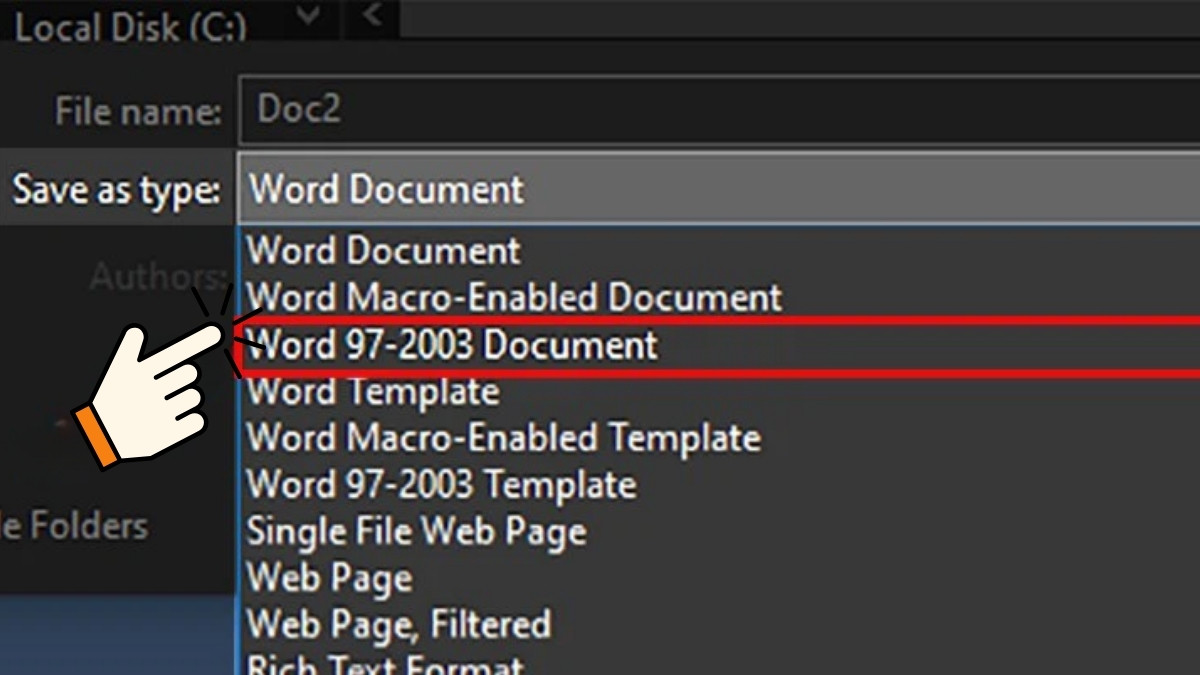
Bước 3: Hãy bấm Save để lưu file Word mà không gặp vấn đề chữ bị dính. Điều này giúp đảm bảo tính tương thích và khắc phục các khó khăn trong quá trình chia sẻ tài liệu.
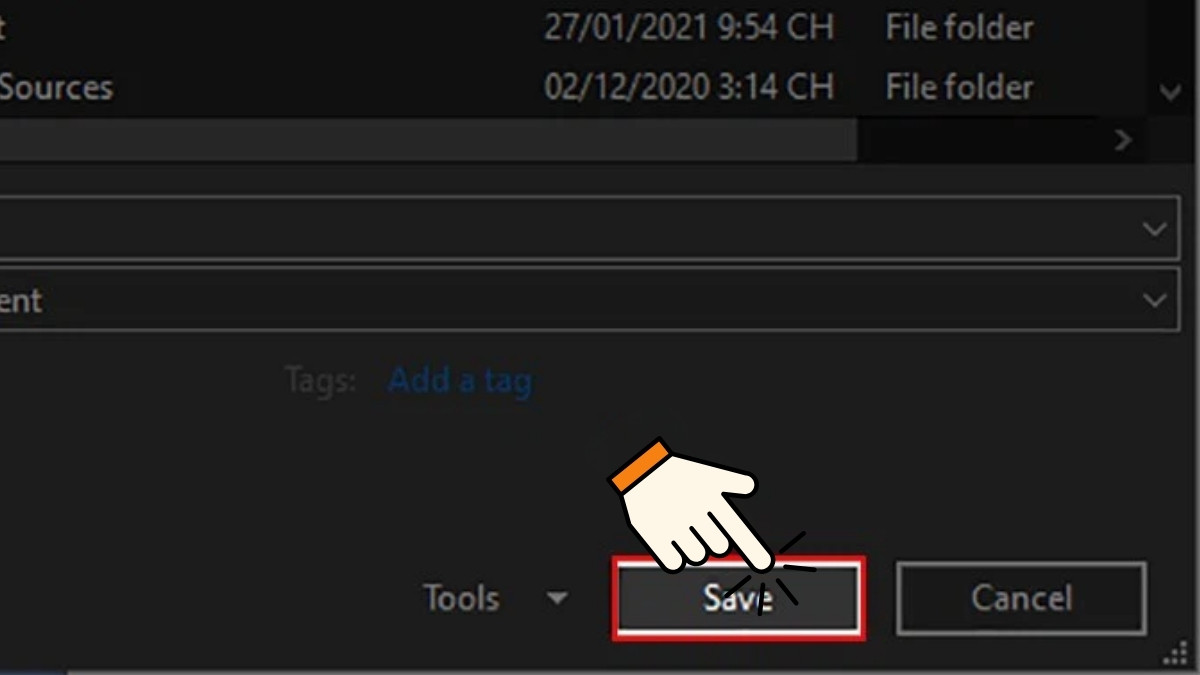
Làm cách nào để lưu nhiều file Word không bị lỗi dính chữ
Để lưu nhiều file mà không gặp vấn đề lỗi dính chữ trong Word, bạn có thể thực hiện các hướng dẫn chi tiết sau đây, tùy thuộc vào phiên bản Word bạn đang sử dụng mà có thể lựa chọn tham khảo làm theo:
Đối với Word 2010 trở đi
Dưới đây là hướng dẫn chi tiết để lưu nhiều file Word 2010 trở đi không bị lỗi dính chữ, mà bạn có thể tham khảo:
Bước 1: Mở tài liệu Word và truy cập mục 'File'.
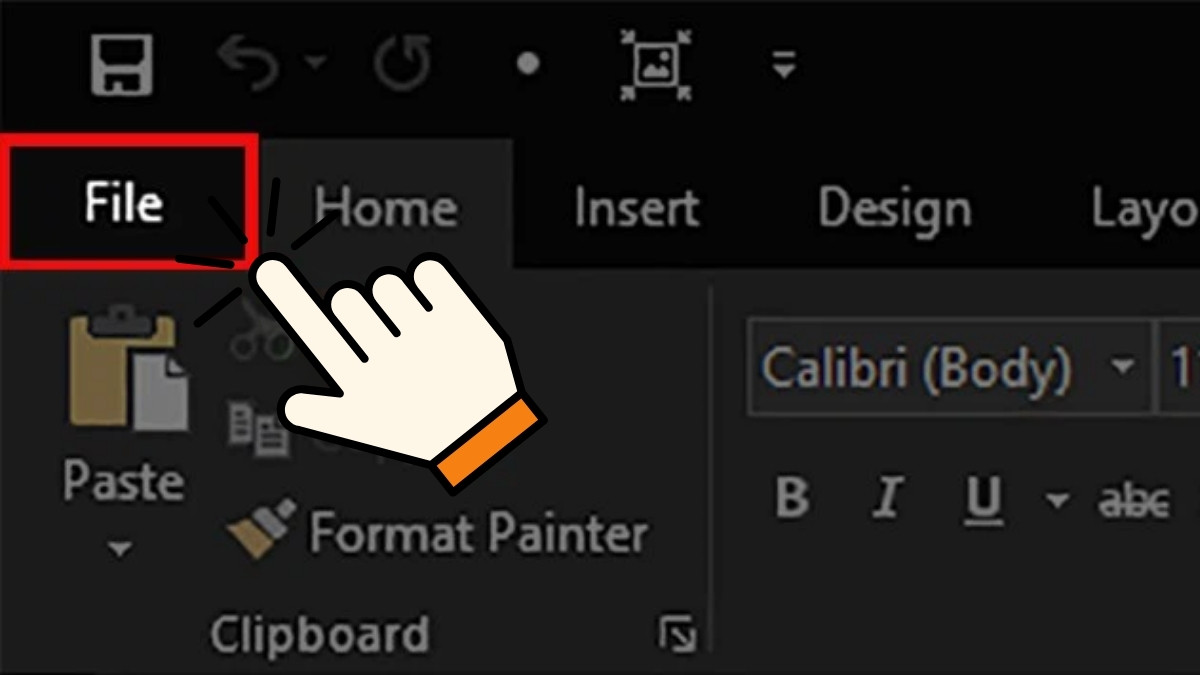
Bước 2: Bấm chọn 'Options' từ menu File xuống.
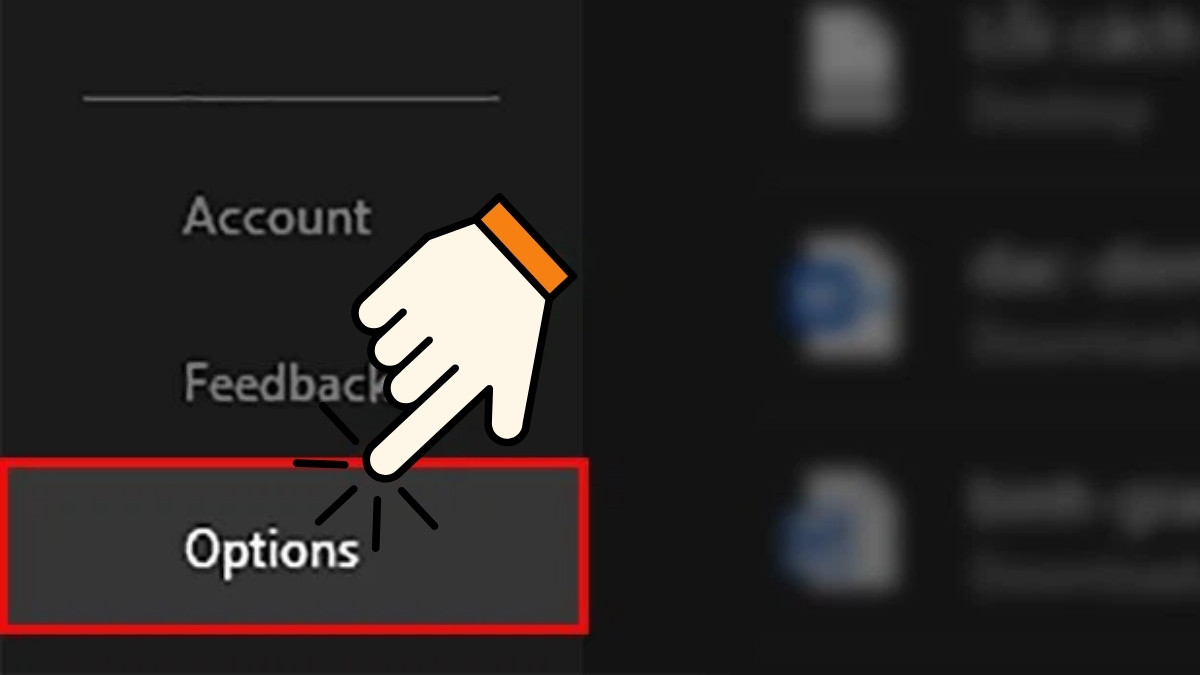
Bước 3: Trong hộp thoại 'Word Options' xuất hiện, chọn tab 'Save'.
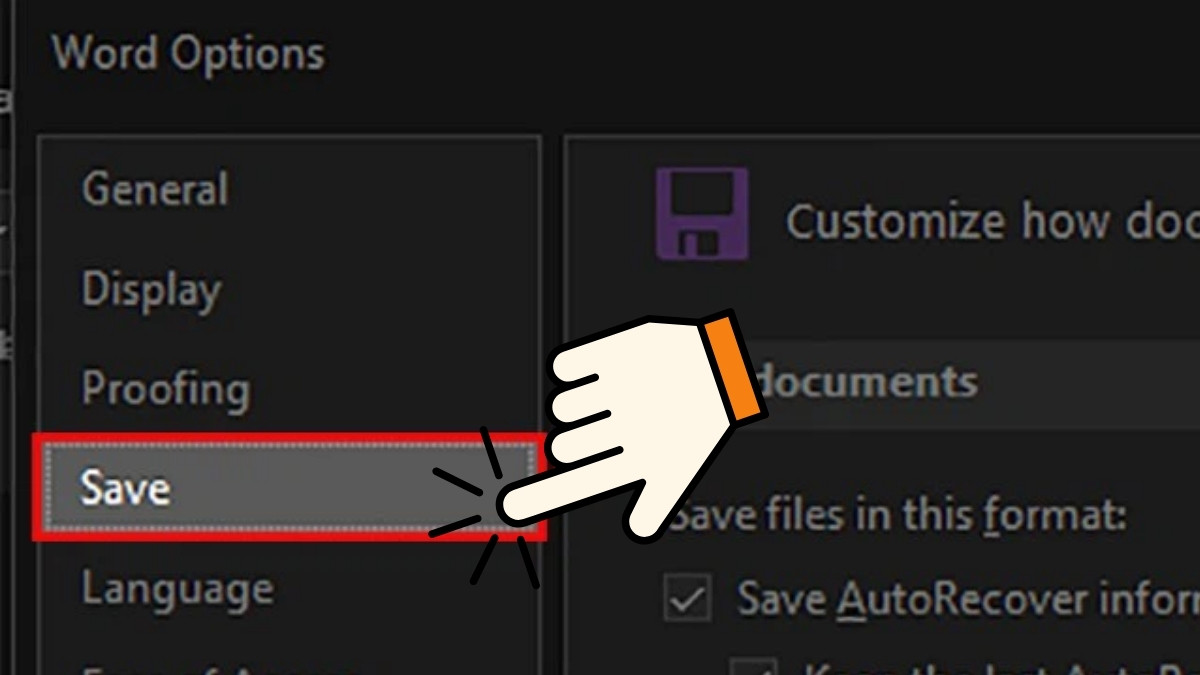
Bước 4: Tiếp theo, kéo xuống phần 'Save Documents' và tại dòng 'Save files in this format', hãy chọn 'Word 97-2003 Document (*.doc)'. Sau đó, nhấn OK để lưu nhiều file Word. Từ giờ, việc lưu các tài liệu sẽ không gặp vấn đề lỗi dính chữ khi bạn nhấn Save.
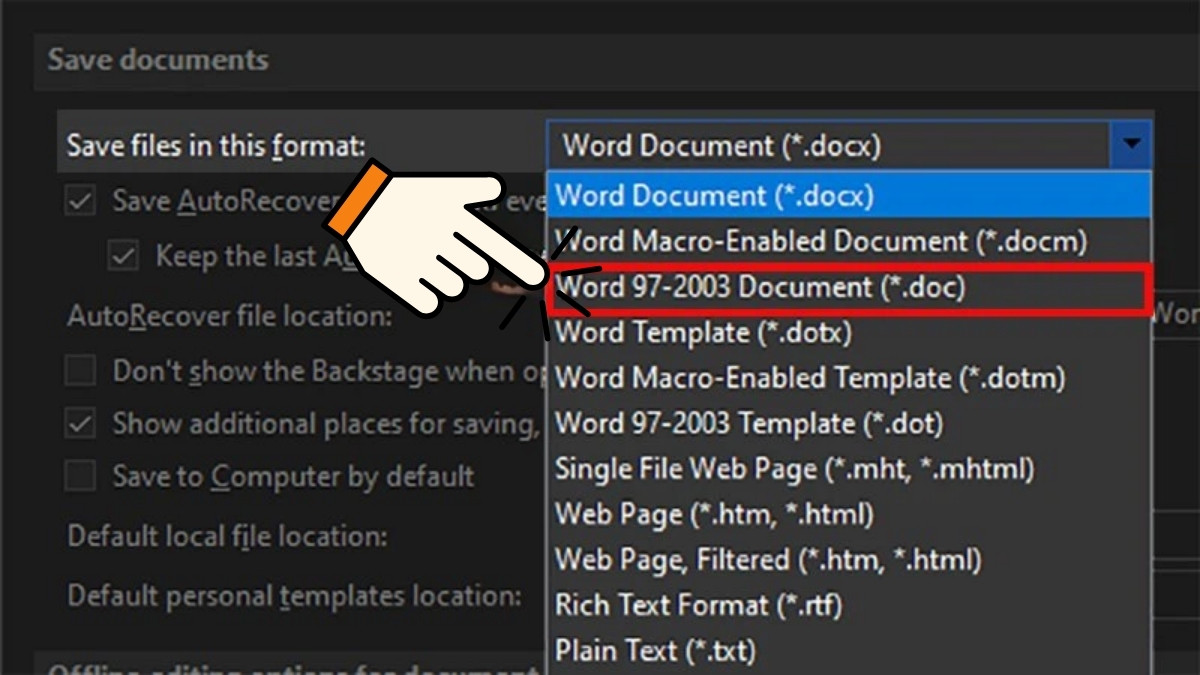
Đối với Word 2007, 2003
Cách lưu nhiều tài liệu Word một cách hiệu quả và tránh tình trạng lỗi dính chữ có thể thực hiện như sau trên Word 2007 và 2003, mà bạn có thể tham khảo qua:
Bước 1: Mở tài liệu Word và nhấp vào nút Microsoft Office. Sau đó, chọn 'Word Options' từ danh sách tùy chọn.
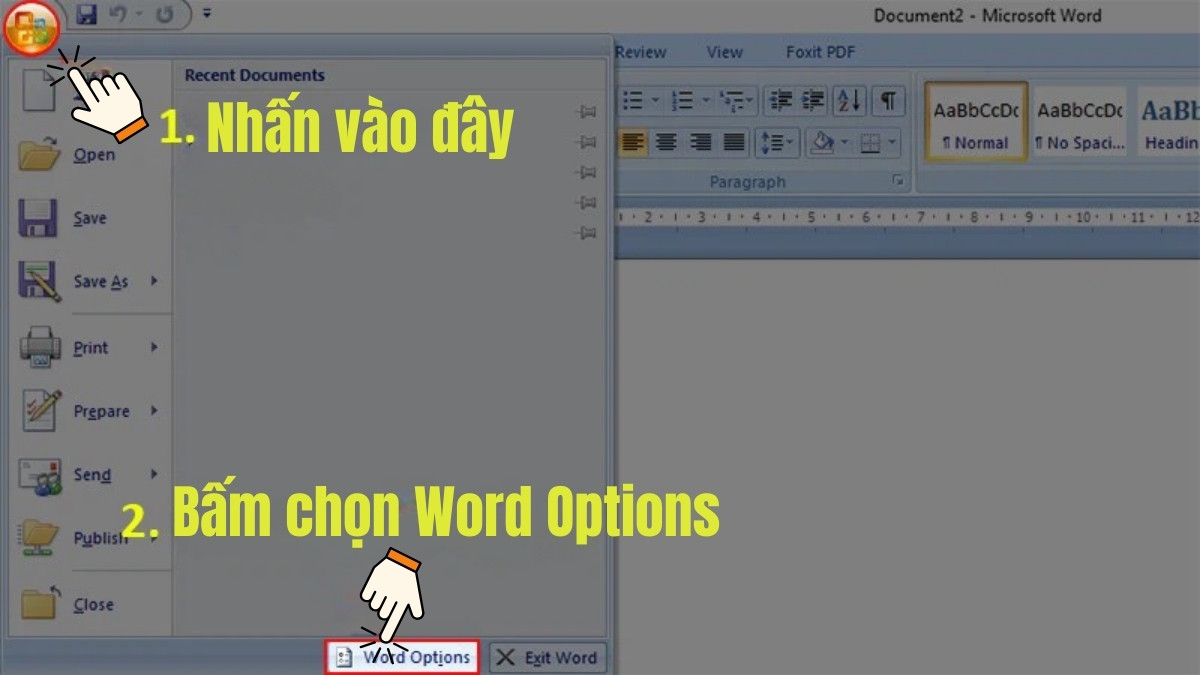
Bước 2: Trong hộp thoại 'Word Options', chọn tab 'Save'.
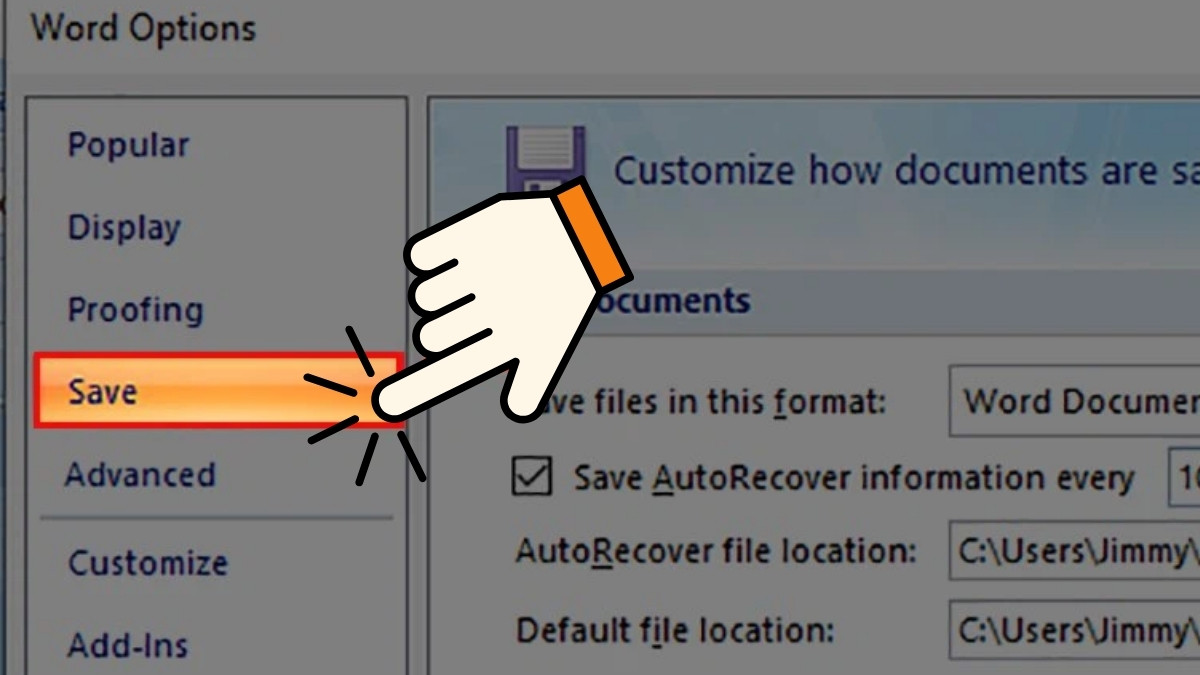
Bước 3: Di chuyển đến mục 'Save Documents' và tại dòng 'Save files in this format', chọn 'Word 97-2003 Document (*.doc)'. Nhấn OK để xác nhận. Kể từ giờ, khi lưu các tài liệu sau này, chỉ cần nhấn Save và bạn sẽ không gặp phải vấn đề lỗi dính chữ nữa.
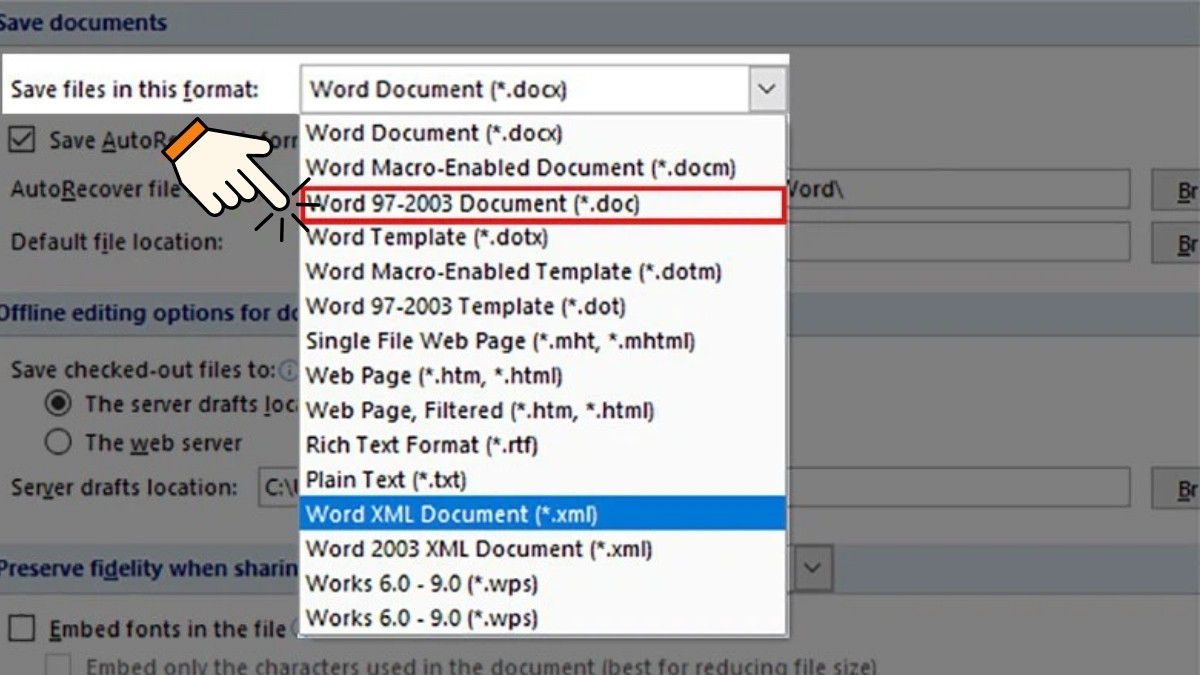
Qua bài viết “Làm sao để khắc phục sửa lỗi dính chữ trong Word” ở trên, người dùng có thể tự tin hơn khi làm việc trên Word mà không lo lắng về lỗi dính chữ gặp phải. Hãy áp dụng những gợi ý cách sửa lỗi dính chữ trong Word để tận hưởng trải nghiệm soạn thảo văn bản mượt mà và hiệu quả trên nền tảng Microsoft Word.




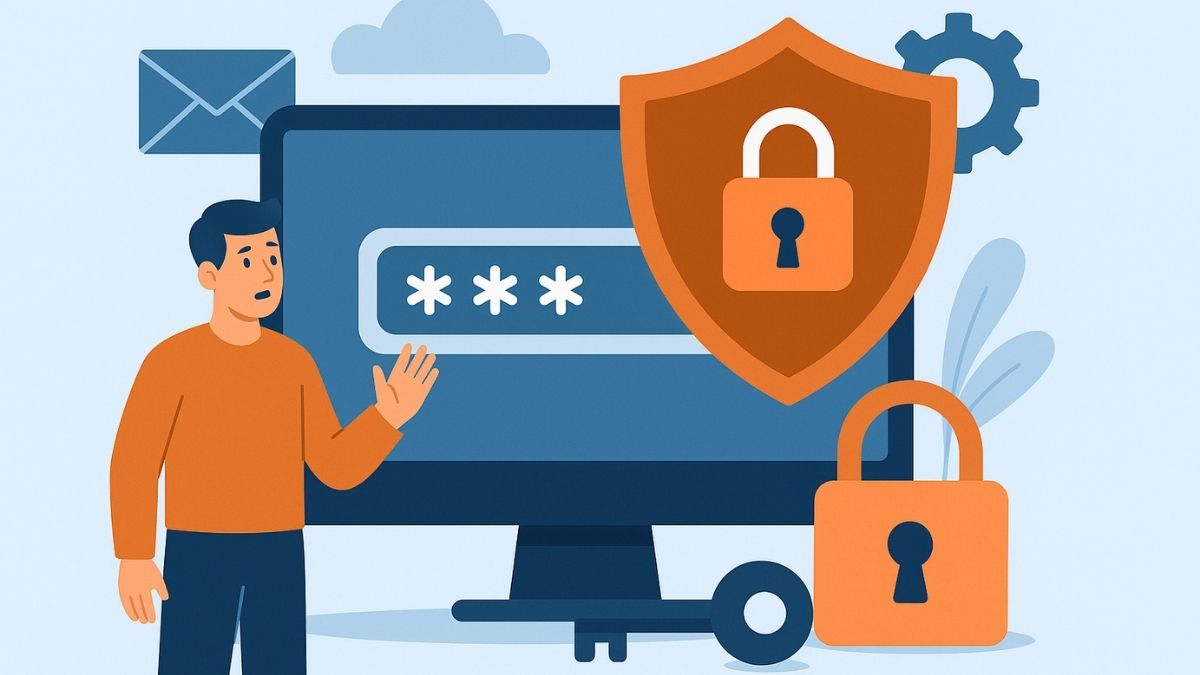



Bình luận (0)